Windows 11 화면에 시계를 표시하는 방법

Windows 11에서는 작업 표시줄에 시계를 표시하는 것 외에도 컴퓨터 화면에도 시계를 표시하도록 설정할 수 있습니다.
Google 계정을 여러 개 보유하면 얻을 수 있는 장점이 무궁무진합니다. 개인 생활과 사생활을 분리하는 데 사용할 수 있습니다. 또한 취미와 관심사에 따라 다른 계정을 사용할 수 있습니다.

그러나 이러한 각 계정에서 Google 포토를 사용하는 경우 때때로 계정 간에 전환해야 할 가능성이 있습니다. 또는 한 계정에서 다른 계정으로 이미지를 전송할 수도 있습니다.
몇 번의 탭이나 클릭만으로 Google 포토 계정 간에 전환할 수 있습니다. 약간 다른 점은 사진 전송이 조금 더 복잡할 수 있다는 것입니다. 이 기사에서는 둘 다 다룰 것입니다.
여러 Google 포토 계정 간 전환
하나의 Google 포토 계정에서 로그아웃하고 다른 계정에 로그인하려는 경우 프로세스가 매우 간단합니다. 다음과 같이하세요:
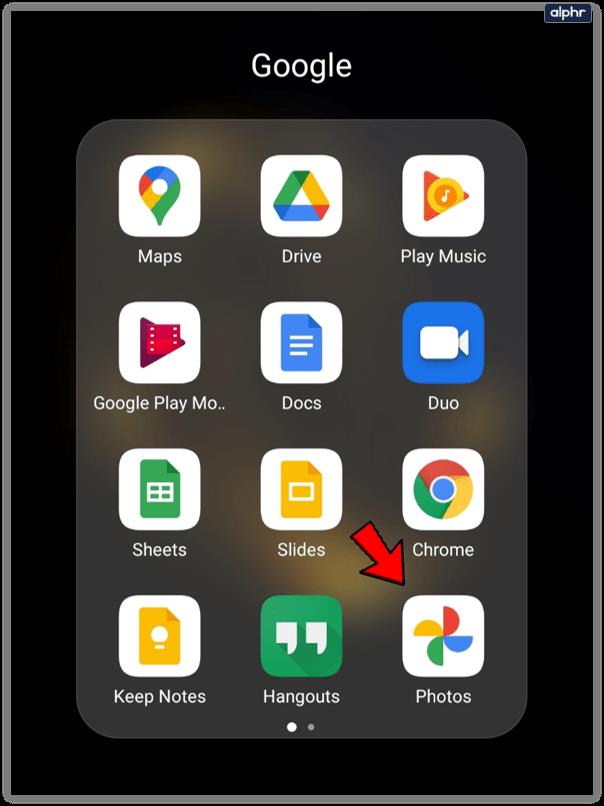
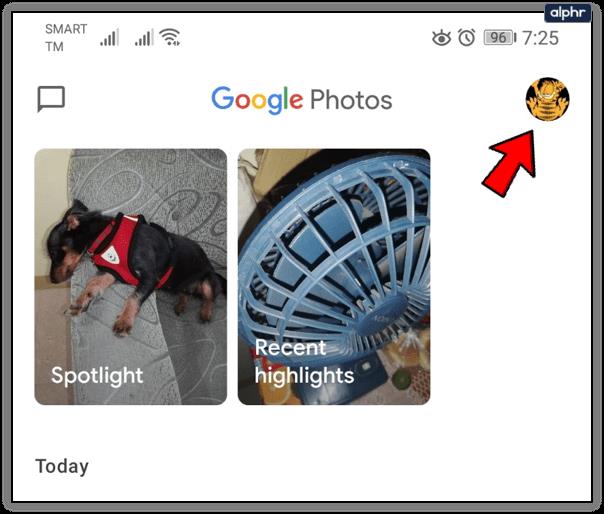
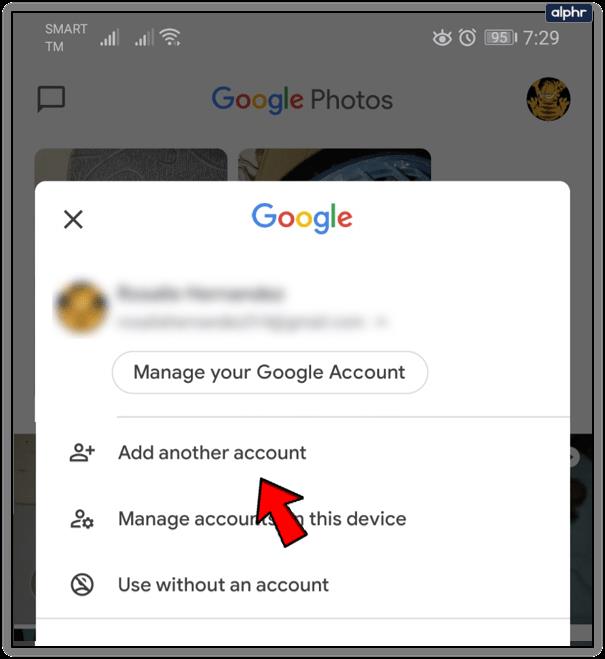
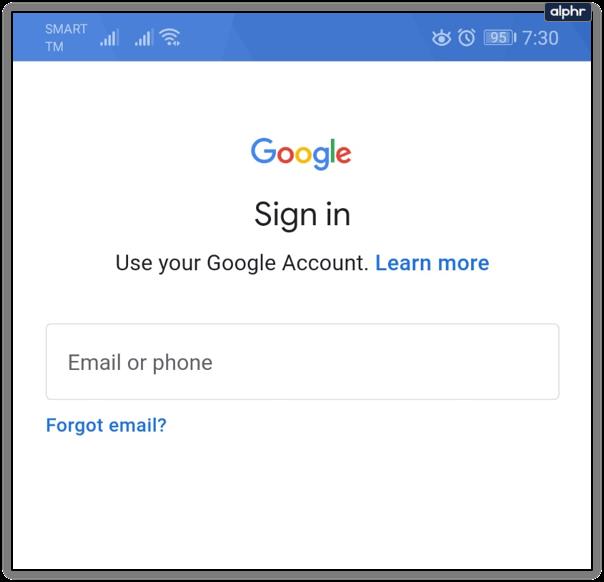
Google 포토는 귀하의 계정을 기억하고 사이드바의 계정 목록에 추가됩니다. 계정 간에 다시 전환하려면 처음 두 단계를 수행하고 전환하려는 계정을 탭하면 됩니다. 물론 매번 비밀번호를 입력해야 합니다.
반면에 각 계정은 다른 Google 드라이브에 연결되므로 쉽게 혼동될 수 있으므로 어떤 이미지가 어떤 계정에 있는지 확인해야 합니다.
계정 간 이미지 이동 방법
계정이 여러 개 있지만 각 계정 간에 이미지를 전송하려면 다른 방법을 따라야 합니다. 안타깝게도 Google 포토에는 계정 간에 이미지를 쉽게 전송할 수 있는 기능이 아직 없습니다.
그러나 한 계정에서 다른 계정으로 특정 이미지를 이동하려는 경우 여러 가지 방법을 사용할 수 있습니다.
첫 번째 방법: 하드 드라이브에 다운로드하고 계정에 업로드
계정 간에 이미지를 전송하는 가장 확실한 방법은 다운로드-업로드 방법입니다. 원하는 이미지가 하나의 Google 포토 계정에만 있는 경우 먼저 다운로드해야 합니다.
Google 포토에서 이미지를 다운로드하는 방법에는 여러 가지가 있습니다. 가장 쉬운 방법은 다음과 같습니다.
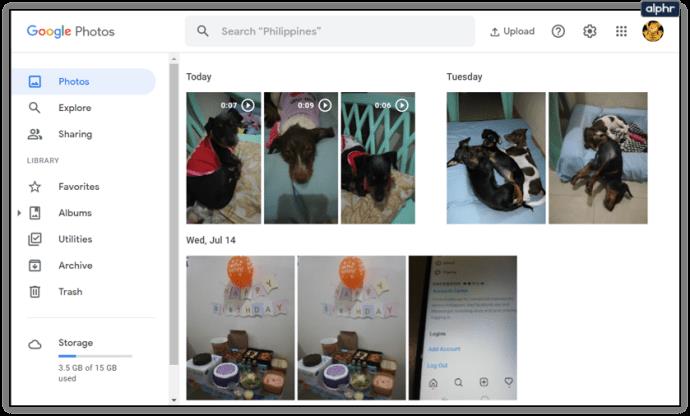
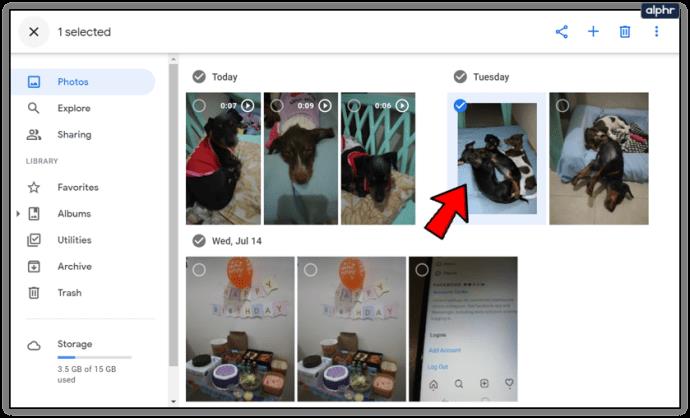
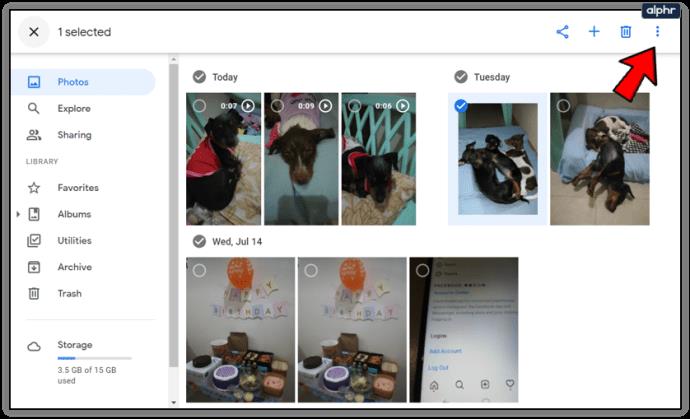
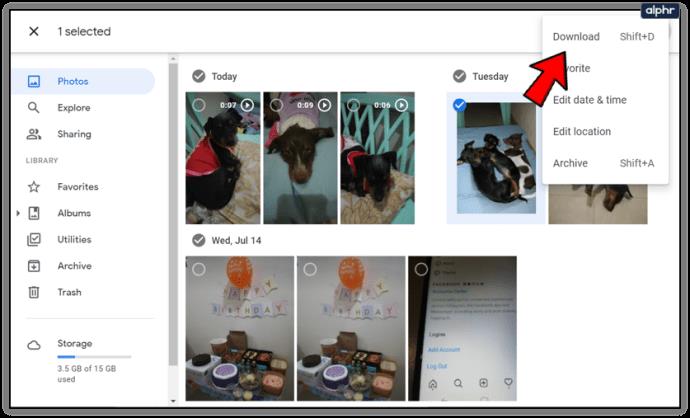
또는 이미지를 선택하고 3단계와 4단계 대신 'Shift' + 'D'를 누를 수 있습니다. 또한 브라우저에서 파일 탐색기 폴더 중 하나로 이미지를 직접 끌어다 놓을 수도 있습니다.
이미지를 다운로드한 후 위 섹션의 지침에 따라 계정을 전환하고 동일한 사진을 다른 계정에 업로드하기만 하면 됩니다. 이렇게 하면 두 계정 모두에 이미지가 있거나 원래 계정에서 삭제할 수 있습니다.
두 번째 방법: 한 계정에서 다른 계정으로 전체 앨범 공유
여러 이미지를 전송하려면 다운로드 부분을 건너뛰고 공유 가능한 링크를 사용하여 다른 계정에 추가할 수 있습니다. 다음 지침을 따르십시오.
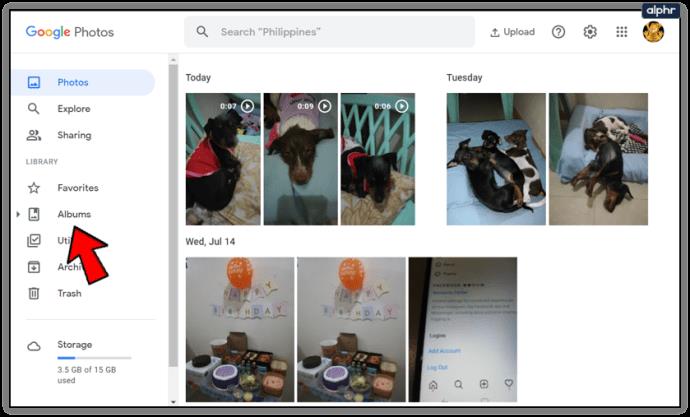
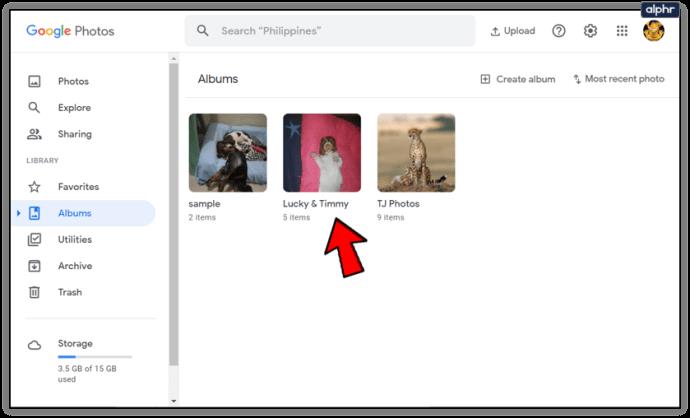
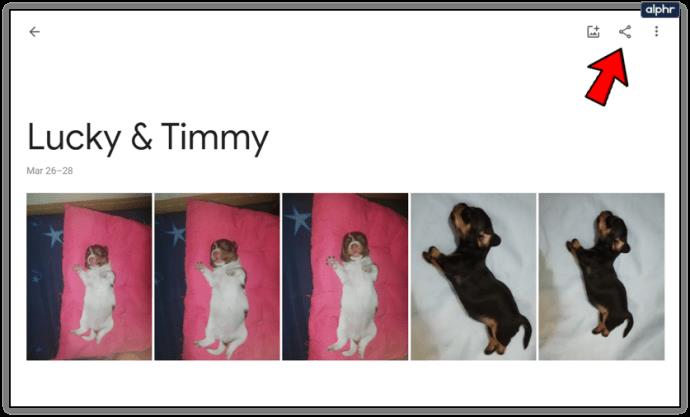

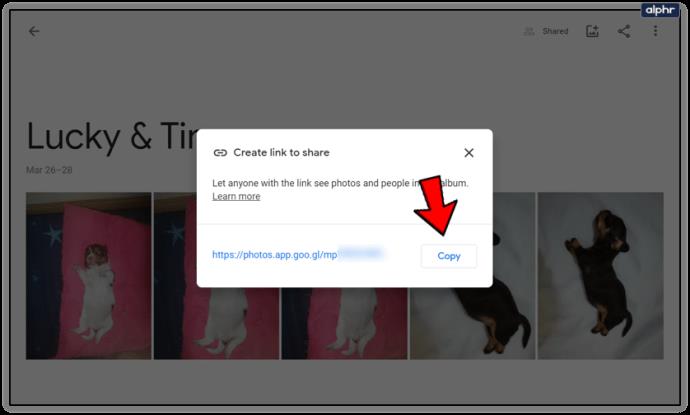
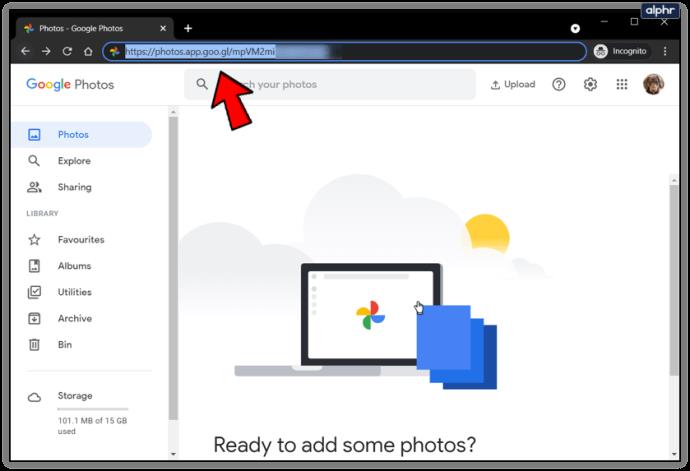
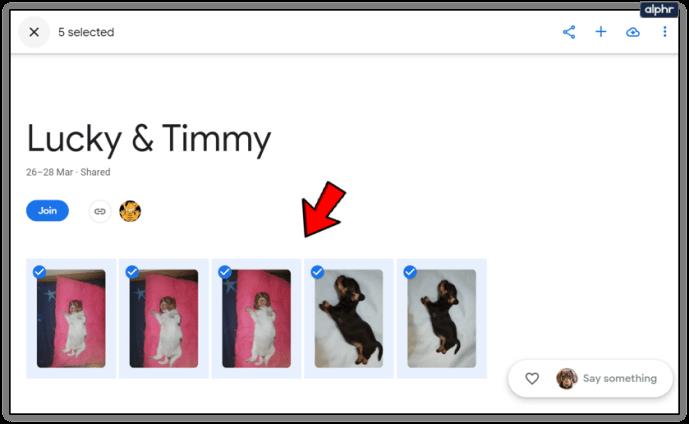
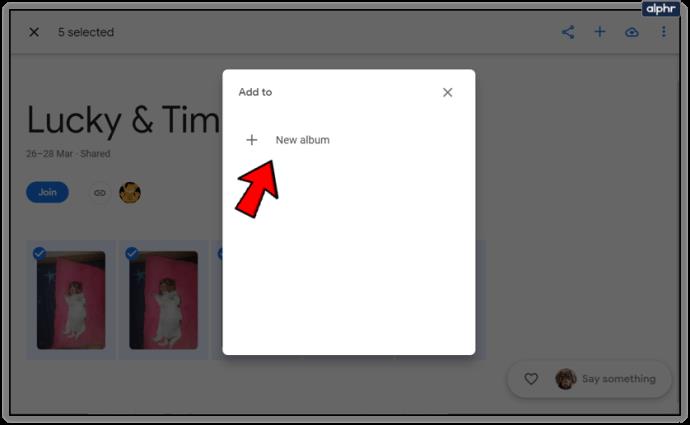
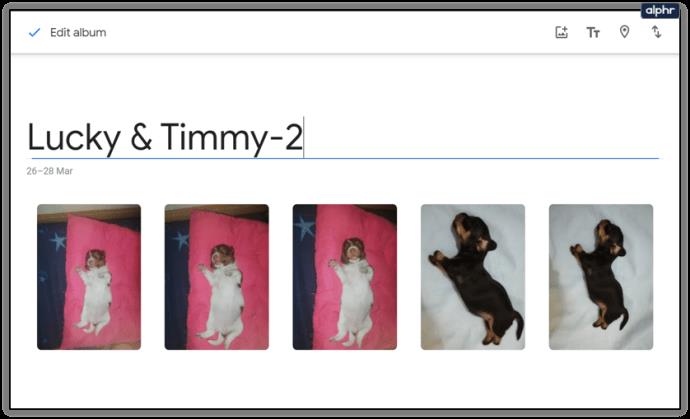
세 번째 방법: 전체 라이브러리 공유
계정 간에 전체 라이브러리를 설정하고 공유할 수 있습니다.
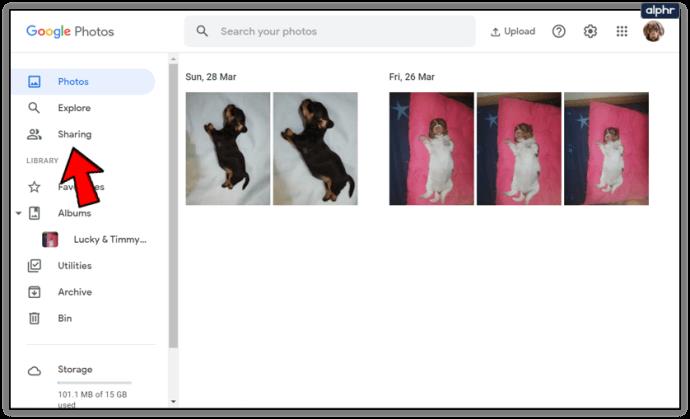

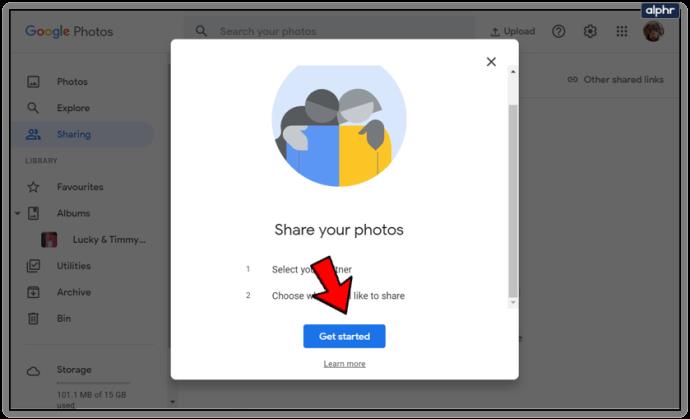

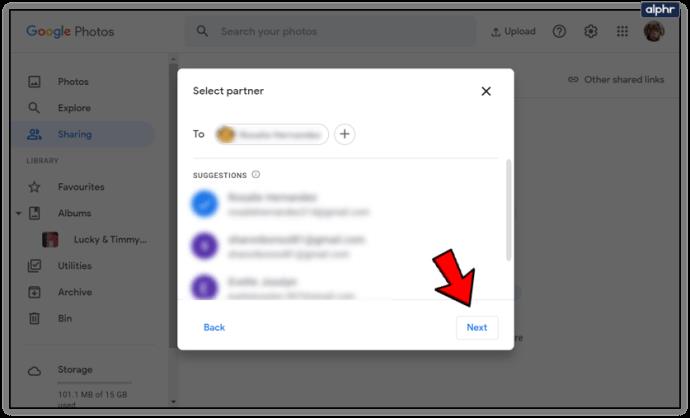
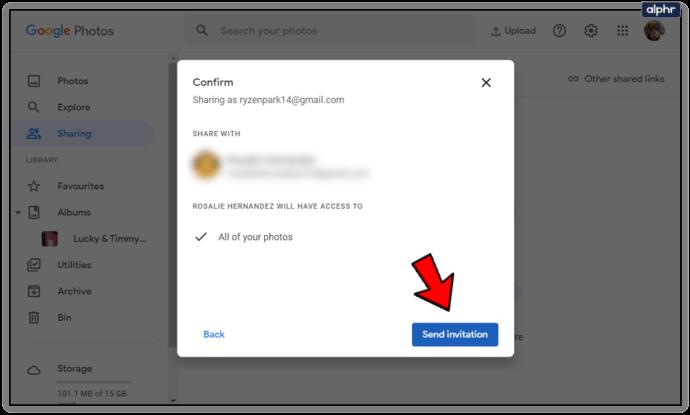
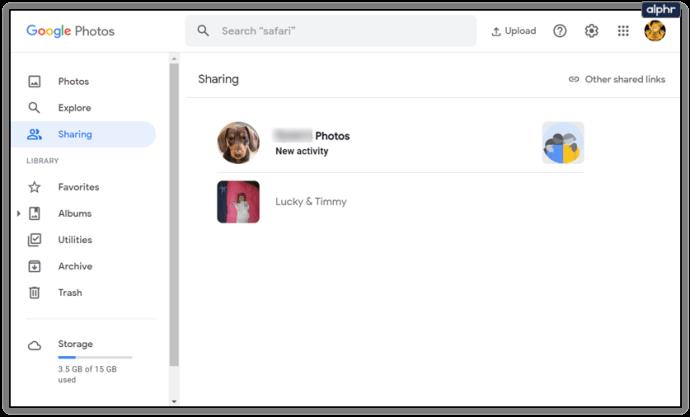
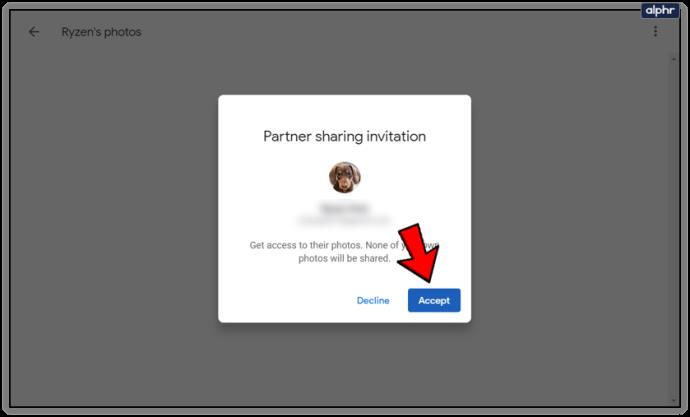
첫 번째 계정의 모든 이미지가 두 번째 계정으로 복사됩니다. 첫 번째 계정에서 이미지를 삭제하면 두 번째 계정에 남아 있으며 그 반대의 경우도 마찬가지입니다. 또한 모든 설명과 캡션도 다른 계정으로 전송됩니다.
두 계정 모두에 충분한 공간이 있는지 확인하십시오. 그렇지 않으면 파일의 일부를 전송할 수 없습니다. 더 많은 저장 공간에 대해 비용을 지불하지 않는 한 모든 무료 Google 계정에는 15GB의 공간만 있습니다.
앨범의 이미지는 공유되지 않으며 나중에 전송하려면 두 번째 방법을 사용해야 합니다.
항상 파일 백업
이제 계정을 변경하고 계정 간에 사진을 전환하는 방법을 알았지만 진행하기 전에 여전히 주의해야 합니다. 특히 일부 경우에 사진 품질이 저하된다는 보고를 받았기 때문입니다.
전송에 접근하는 가장 좋은 방법은 첫 번째 방법을 사용하고 다른 전송 방법을 진행하기 전에 라이브러리 및/또는 앨범을 하드 드라이브에 다운로드하는 것입니다. 물론 이것은 훨씬 더 많은 시간과 인내가 필요합니다.
Google 포토 파일을 다른 계정으로 전송하는 다른 방법을 알고 계십니까? 아래 댓글 섹션에서 공유하지 않겠습니까?
Windows 11에서는 작업 표시줄에 시계를 표시하는 것 외에도 컴퓨터 화면에도 시계를 표시하도록 설정할 수 있습니다.
시스템이 부팅되지 않는데 마더보드에 빨간 불이 켜지는 걸 보면 무섭습니다. 특히 마더보드에서 불이 켜진 이유를 알려주지 않는다면 더욱 그렇습니다.
BIOS에서 USB 포트 잠금을 해제하는 것은 어렵지 않습니다. 하지만 컴퓨터 USB 포트를 잠그는 방법은 무엇일까요? Quantrimang.com에서 확인해 보세요!
잘못된 시스템 구성 정보는 Windows 10 시스템에서 흔히 발생하는 버그 확인 오류입니다. 이 문제를 해결하는 몇 가지 해결책을 살펴보겠습니다.
Windows 11의 돋보기 반전 기능을 사용하면 특히 빛에 민감한 사용자의 경우 텍스트의 가독성을 향상시킬 수 있습니다.
직접 PC 시스템을 조립하고 고속 RAM에 투자하기로 했다면, RAM이 광고된 속도로 작동할 수 있는지 어떻게 확인할 수 있을까요?
Windows에는 기본적으로 보안이 설정되어 있지 않으므로, 일부 기본 설정을 변경해야 합니다.
동적 DNS(DDNS 또는 DynDNS라고도 함)는 인터넷 도메인 이름을 동적 IP 주소를 사용하는 컴퓨터에 매핑하는 서비스입니다. 대부분의 컴퓨터는 DHCP를 통해 라우터에 연결되는데, 이는 라우터가 컴퓨터에 IP 주소를 무작위로 할당한다는 것을 의미합니다.
임시 파일, 오래된 백업, 중복 데이터, 사용하지 않는 앱 등 개인 파일을 건드리지 않고도 공간을 확보할 수 있는 방법은 많습니다.
특수 프로그램을 사용하여 파일의 MD5 및 SHA1 코드를 검사하여 파일에 오류가 있는지 확인해 보겠습니다. MD5 검사 소프트웨어인 HashCalc는 MD5 및 SHA1 코드를 검사하는 데 매우 유용한 도구 중 하나입니다.
모니터라고 하면 PC나 노트북에 연결된 모니터를 떠올리실 수 있습니다. 하지만 실제로 모니터는 다른 여러 기기와도 호환될 수 있습니다.
파일 탐색기에서 드라이브에 자물쇠 아이콘이 있는 이유가 궁금하신가요? 이 글에서는 자물쇠 아이콘의 의미와 Windows 10에서 드라이브의 자물쇠 아이콘을 제거하는 방법을 설명합니다.
숫자 서식은 숫자가 표시되는 방식을 결정하며, 여기에는 소수점 구분 기호(마침표나 쉼표 등)와 천 단위 구분 기호 선택이 포함됩니다. Windows 11에서 숫자 서식을 변경하는 방법은 다음과 같습니다.
누군가가 허가 없이 귀하의 컴퓨터에 접근하여 사용하고 있다고 의심되는 경우, 아래의 몇 가지 요령을 적용하여 컴퓨터의 켜짐/꺼짐 기록을 확인하고, 컴퓨터에서 최근 활동을 보고 이를 확인하고 재확인할 수 있습니다.
USB 장치는 일상생활에 없어서는 안 될 필수품이 되었으며, 이를 통해 다양한 필수 하드웨어를 PC에 연결할 수 있습니다.













